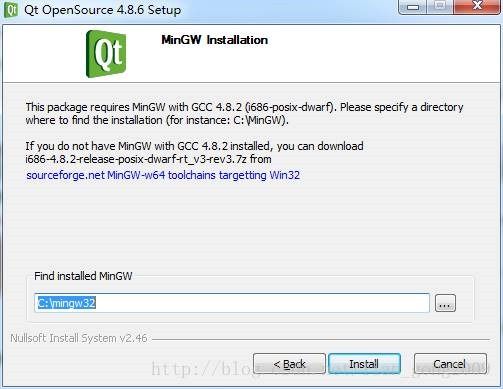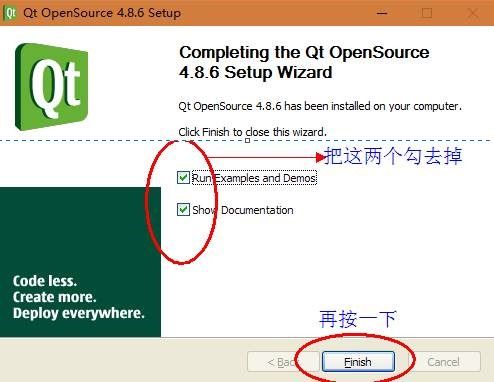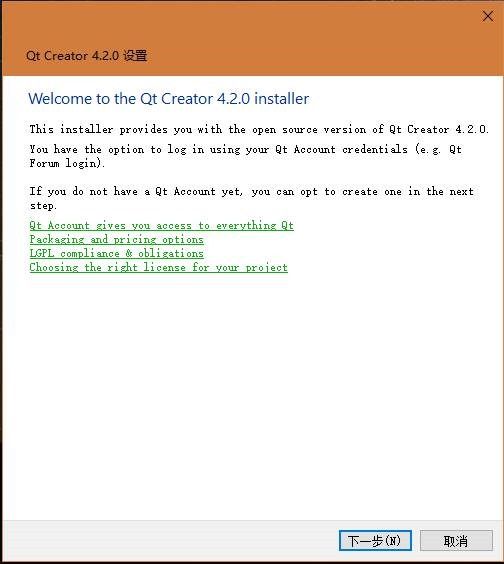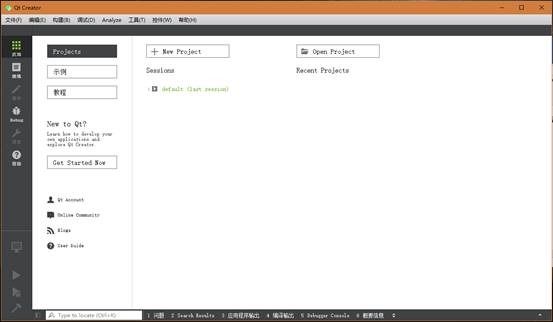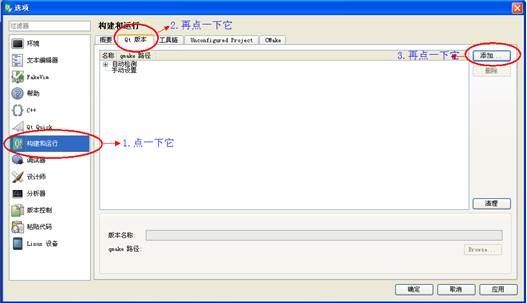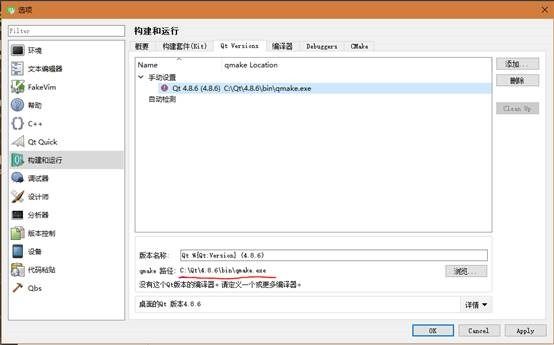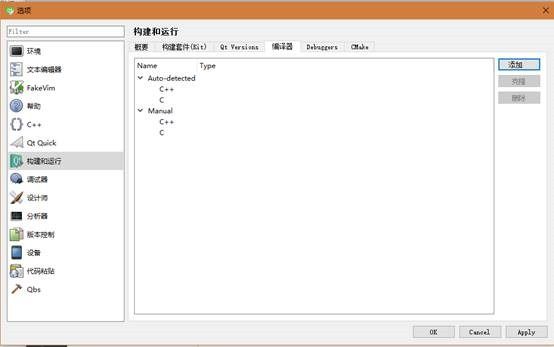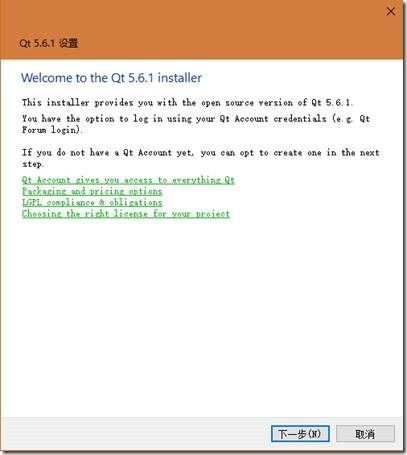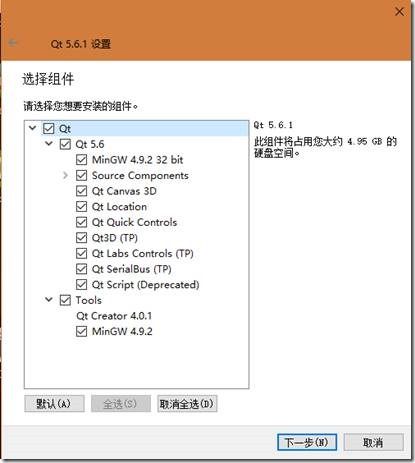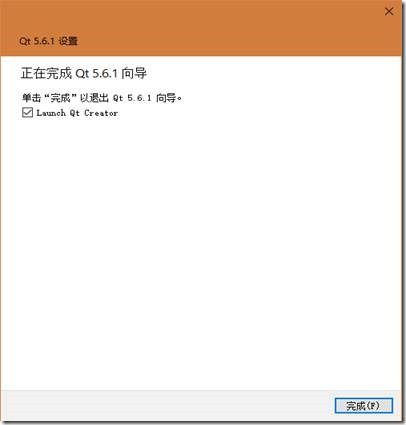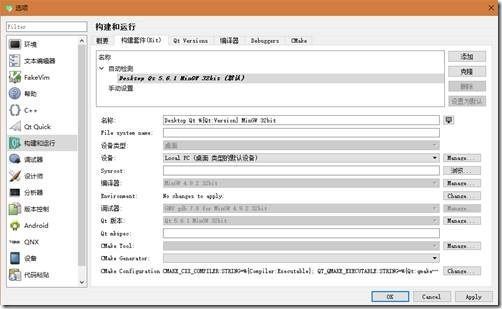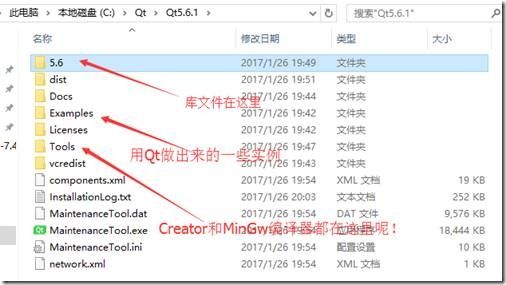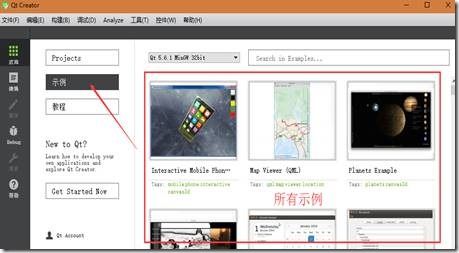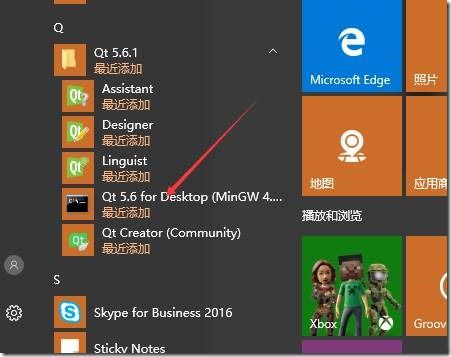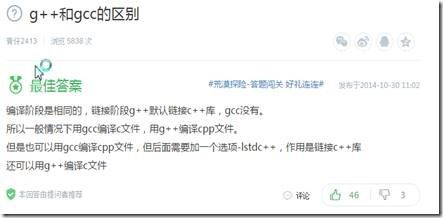Qt入门之基础篇 ( 一 ) :Qt4及Qt5的下载与安装
Qt入门之基础篇 ( 一 ) :Qt4及Qt5的下载与安装
导语:
Qt是一个跨平台的C++图形界面应用程序框架。它提供给开发者建立图形用户界面所需的功能,广泛用于开发GUI程序,也可用于开发非GUI程序。Qt很容易扩展,并且允许真正地组件编程。基本上,Qt同X Window上的Motif,Openwin,GTK等图形界面库以及Windows平台上的MFC、OWL、VCL、ATL是同类型的东西。
本系列教程以Qt5.6为基础展开精讲。
参考书目:
【1】霍亚飞.Qt Creator快速入门(第3版).2017年
【2】蔡志明.精通Qt4编程.2008年
【3】普拉达.C++ Primer Plus(第6版).张海龙 译.2012年
学习建议:
我认为Qt是为喜爱C++的人准备的“PhotoShop”,如果你没有C++基础,那么你在看完《C++ Primer》这本书后再来看这片教程可能会让自己更舒服一些。
您C++学的不好怎么办?没关系,做事走心比什么都重要。学习过程中越是用心,就越觉得自己C++基础不行,越想去复习C++,越复习C++,就越想学图形界面,死循环。。。。哈哈,不废了,步入正题吧!
正文:
安装Qt4方法
安装准备:1.qt-opensource-windows-x86-mingw482-4.8.6-1.exe(qt库文件)
2.qt-creator-opensource-windows-x86-4.2.0.exe(IDE)
3.i686-4.8.2-release-posix-dwarf-rt_v3-rev3.7z(wingw编译器,非常重要,安装成功与否靠它了)
4.qtcreator-gdb-7.4-MINGW32_NT-6.1-i686.tar.gz(gdb调试器)
下载地址:http://pan.baidu.com/s/1pLEYta7
注意:这个Qt在XP和win7均能正常使用的!
开始安装
步骤一:
先把所有的压缩包解压出来,然后把(一定要是对应的版本,见说明1)i686-4.8.2-release-posix-dwarf-rt_v3-rev3.7z解压出来的mingw32文件夹剪切到C盘中。gdb文件夹同理。注意:一定要记得mingw32文件夹和gdb文件夹解压到了哪里,因为后续安装需要指定此文件夹位置!(我解压到C:\Qt)
步骤二:
(1)点击qt-opensource-windows-x86-mingw482-4.8.6-1.exe进行安装,这是一个类库来的,下面就等一下吧!
(2)load完之后一直按next就行了。最后来到某个界面,你直接按install就行了,接着就是漫长的等待,中间会有一个选择编译器的界面,选择我们刚刚解压出来的mingw32文件夹,千万不要选错。注意:这个Qt所有的东西都要安装在C盘,不要随意更改路径,占你2G而已,否则的话可能安装不成功的,本人没有实验过,如果你有兴趣可以试一下。
(3)吃了个苹果,刚刚装好。先不要打开它,把那两个选项去掉它,然后按一下finish,因为下面还有一些事情要做。
步骤三:
(1)点击qt-creator-opensource-windows-x86-4.2.0.exe把creator安装了,其实这只是一个开发环境而已,简单来说就是一个编写代码的地方,就像visual C++ 6.0一样。其实不用这个环境,用VS也可以的,大家有兴趣可以尝试一下。
(2)还是那句话,直接按next,出现登陆账户就skip就行,都保持默认即可,在最后的界面,不要把勾去掉,按finish,然后creator就启动了。
步骤四:
(1)现在还不能用的,要设置一下环境变量。首先依次点击工具和选项,然后就跟着图片的编号去做
(2)按了添加之后就会弹出一个对话框来,是用来选择qmake途径的,我们可以依次选择C盘,Qt,4.8.6,bin, qmake.exe就行了。不会选择的话可以看一下图片红线处的路径。(这种选法只能在你没有更改路径的情况下用)
(3)配置编译器,操作:编译器->添加->MinGw->C++。
(4)按完MinGW后,在编译器路径那里选择路径: C:\Qt\mingw32\bin\g++.exe,然后点击打开就行了.同理可以配置C编译器,只是g++.exe换成了gcc.exe(见说明2)。
(5)最后到“构件套件(Kit)”中,可以看到已经有一个“桌面(默认)”,这里双击它直接进行设置,名称可以随意设置;下面编译器一项选择前面设置的MinGW;最后Qt版本选择前面添加的即可,因为调试器还没有配置,所以调试器一项再配置了之后就可以选择了。为了以后调试模式进行程序调试,这里需要指定调试器。然后回到Qt Creator中继续设置,单击调试器项(Debugger)项“添加”,路经为C:\Qt\qtcreator-gdb-7.4-MINGW32_NT-6.1-i686\gdb-i686-pc-mingw32.exe
到此,Qt4.8.6基本配置完毕!
安装Qt5方法
安装准备:1. qt-opensource-windows-x86-mingw492-5.6.1.exe
下载地址:http://download.qt.io/official_releases/qt/
开始安装
步骤一:
(1)点击qt-opensource-windows-x86-mingw492-5.6.1.exe进行安装。
(2)之后一直按next,到下面这个界面后全选(如果你的硬盘不够大,则在默认的基础上加上Tools里的MinGw4.9.2即可),再“下一步”,最后安装即可!
(3)玩了两局三国杀,刚刚装好,点击确定即可打开Qt Creator,尽情参观吧!
到此,Qt5.6算是安装完毕,而且都是已经配置好的,就不用咱们自己动手了。不过我们还是亲自去看看吧。
步骤二:
(1) 瞧!一切已备,只欠东风啦。(工具-选项-构建和运行-构建套件)
(2) 我们再看一下5.6的安装目录的目录结构:
(3) 那些实例都在Qt Creator里面有显示,点击后会打开源文件以及关于本例的介绍。如果你想运行一个示例程序看看,那么打开示例项目后点击左下角的绿色三角或者Ctrl+R即可运行示例(需要等几秒,右下角会有编译进度条)。
(4) 所有已安装的与Qt有关的应用都已经在“开始菜单”里面构建了文件夹,箭头指向的是Qt的终端界面,以后需要用到!
(5) 打开上图的文件夹中Assistant,这是Qt小助手,Qt中所有用到的类在这里面都有介绍,也是常用的东西之一。
(6) 好,暂且介绍到这里,关于这几个工具的详细介绍请参照《Qt Creator快速入门》的第一章。先对软件熟悉一下是好事哦,不要想着现学现用,重要的是跟Qt的这几个工具培养感情。
疑问解答:
- 问:为什么Qt4和Qt5的安装分开来讲呢?
答:编写Qt应用我们需要有Qt库、编译器(vs和gcc)、调试器(gdb),最后还需要Qt Creator这一IDE将它们都整合到一起为我们所用。在Qt4时代,这些东西都是分开的,需要开发者们自己动手配置开发环境。而Qt5版本出来之后,将所有需要的东西都整合到了安装包中,并且环境可以自动配置,为开发者减轻了不少负担。考虑到Qt4和Qt5的安装过程有较大差异,所以有必要分开来讲述一下。
- 问:Qt很受欢迎吗?为什么要开此教程?
答:就目前形势来看,Qt受欢迎程度的确不是很高,但Digia公司12年从诺基亚手里收购以来一直在努力为Qt的普及做贡献,这点由Qt版本近几年的更新速度可以看出。我也相信Qt以后会越来越完美。许多人想要学习GUI编程却都无从下手,我觉着Qt就是一个不错的开始,特开此系列教程引领天下(GUI)初学者步入正规。哈,话说大了!
这篇文章暂且到这里要结束了,下面有一些重要的说明性文字,重点看。然后其他的软件介绍性知识我就不必阐述了,书上比我说的清楚。要知道这篇教程的目的是引领初学者,并不是为Qt做宣传做介绍。该做什么、如何做、为什么这么做我都说的一清二白,不懂的可以再问,关键是靠自己,老话说得好“别人的永远是别人的”,怎么把别人的变成自己的那就看个人造化了。欢迎大家留言评论,若知四海皆兄弟,何处相逢非故人。
说明:
1) 在安装Qt4.8.6或更新的版本时需要按照安装时的提示去下载MinGW版本解压到相应的目录,此版本对应的GCC编译器版本为4.8.2,大概44M左右,如下图所示:
2) 添加编译器时,GCC和G++的区别:
3) MinGW,是Minimalist GNU for Windows的缩写,是将GNU开发工具移植到Win32平台下的产物。它是一个可自由使用和自由发布的Windows特定头文件和使用GNU工具集导入库的集合,允许你在GNU/Linux和Windows平台生成本地的Windows程序而不需要第三方DLL库。
4) Qt是一套开源框架,本来我们的步骤是:编译->IDE配置,而现在是安装->IDE配置,无论是qt-opensource-windows-x86-winrt-msvc2015-5.7.0.exe还是qt-opensource-windows-x86-mingw482-4.8.6-1.exe,其实都是官方为我们实现编译好的只需要我们按引导安装即可,时间省去了不知多少。源码的编译方式分两种:动态编译和静态编译,官方使用动态编译为我们提供安装包,但我们也需要了解一下Qt源码的静态编译,或许这是下节的内容也说不定。
5) 一台电脑有多个Qt版本可能会引起不必要的麻烦,所以尽量只安装一个版本。
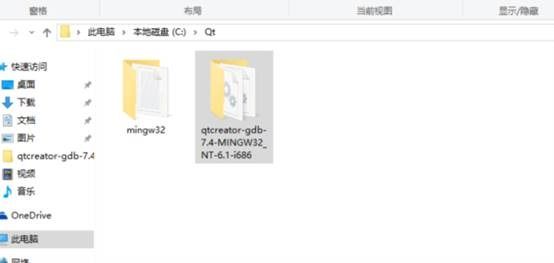
![clip_image003[5]](http://img.e-com-net.com/image/info8/dd9487caa92840b5b0f1957c2c6e01c9.jpg)